
Table des matières:
- Étape 1: Cachez vos affaires avec le DVD-Rom et le disque dur
- Étape 2: Cachez vos affaires avec la voiture Rc
- Étape 3: Cachez vos affaires avec la fausse prise de courant
- Étape 4: Protégez votre ordinateur et vos données -1-
- Étape 5: Protégez votre ordinateur et vos données -2-
- Étape 6: Protégez votre ordinateur et vos données -3-
- Étape 7: Protégez votre ordinateur et vos données -4-
- Étape 8: Protégez-vous des problèmes
- Auteur John Day [email protected].
- Public 2024-01-30 09:08.
- Dernière modifié 2025-01-23 14:46.



Le beau monde a toujours beaucoup de surprises. Je partage avec vous un peu de mon expérience pour assurer ma sécurité et celle de mes affaires. J'espère que cela vous aidera.
Étape 1: Cachez vos affaires avec le DVD-Rom et le disque dur



Nous allons trouver d'anciens disques durs et DVD-Rom et utiliser des outils d'ouverture de vis.
Retirez les câbles et autres composants.
1. Avec un DVD-Rom: transférez l'ancien DVD-Rom sur l'ordinateur portable. Nouveau DVD-Rom, vous pouvez l'utiliser lorsque vous avez juste besoin de le mettre dans votre ordinateur portable.
Poussez le fil dans ce petit trou. Le plateau de disque s'éjectera légèrement. Vous le retirerez avec votre main. Ensuite, cachez vos affaires et fermez-les
2. Avec le disque dur: placez simplement vos affaires sur le disque dur
Vos affaires sont protégées.
Étape 2: Cachez vos affaires avec la voiture Rc


Les jouets peuvent ne pas être remarqués. Mettez vos affaires dans les pneus de RC Car. Vos affaires sont protégées. Soyez prudent avec les enfants.
Étape 3: Cachez vos affaires avec la fausse prise de courant



Fabriquez une fausse prise de courant. Mettez vos affaires dans la fausse prise de courant. Vos affaires sont protégées.
Étape 4: Protégez votre ordinateur et vos données -1-
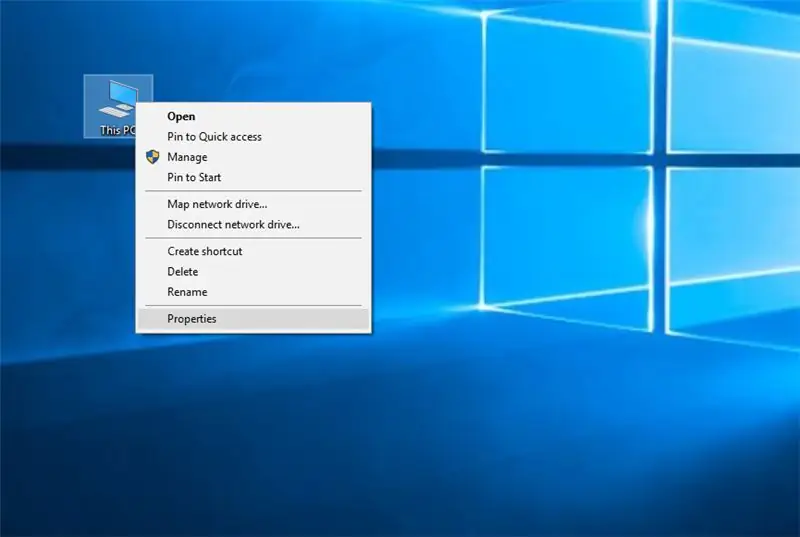
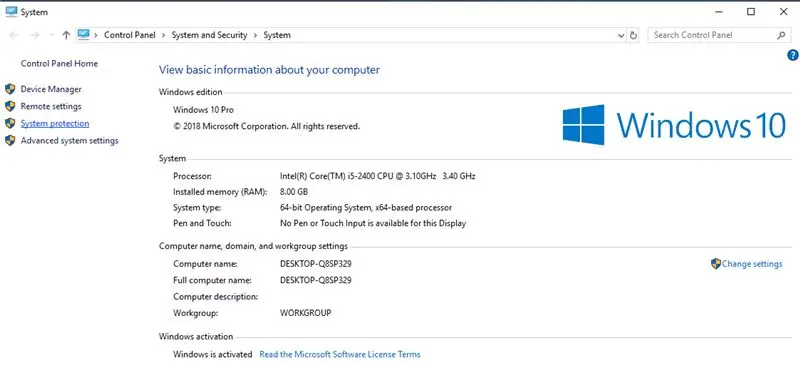
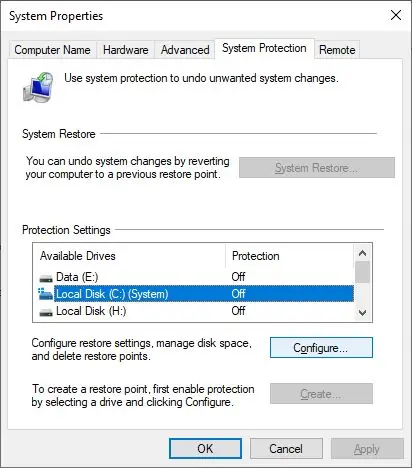
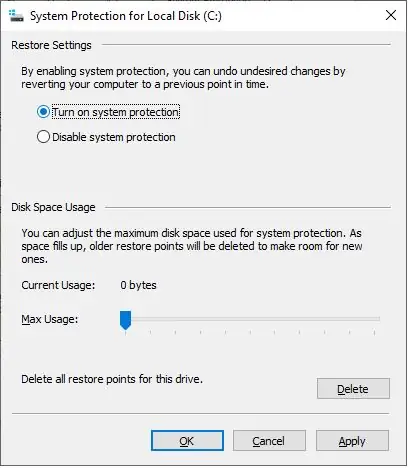
Activer la restauration du système
Faites un clic droit sur ce PC, vous verrez les propriétés. Cliquez dessus, vous verrez la protection du système. Cliquez dessus pour ouvrir les propriétés du système. Sous l'onglet Protection du système, vous verrez les paramètres de protection. Assurez-vous que la protection est définie sur « On » pour le lecteur système. Sinon, sélectionnez le lecteur système ou le lecteur C et appuyez sur le bouton Configurer. La boîte suivante s'ouvrira. Sélectionnez Activer la protection du système et cliquez sur Appliquer. Ensuite, créez d'abord un point de restauration système.
Étape 5: Protégez votre ordinateur et vos données -2-
- Enregistrez vos données sur le disque dur et non sur le SDD. Si votre disque dur meurt
vous sauvez peut-être des données, mais avec SSD, vous perdrez vos données à 99%.
- Utilisez le service cloud comme Google Drive, Microsoft OneDrive, Dropbox
Pour synchroniser vos ordinateurs, téléphones et tablettes:
Installez l'application sur tous les ordinateurs, téléphones et tablettes avec lesquels vous souhaitez vous synchroniser.
Connectez-vous au même compte sur chaque ordinateur, téléphone et tablette.
Ajoutez des fichiers dans votre dossier Dropbox, Google Drive, Microsoft OneDrive. Tant qu'un fichier se trouve dans votre dossier Dropbox, Google Drive, Microsoft OneDrive, il se synchronise avec tous vos ordinateurs, téléphones et tablettes connectés.
Vos appareils sont comme des fenêtres dans votre compte Dropbox, Google Drive, Microsoft OneDrive. Une fois connecté, vous avez accès à vos fichiers Dropbox, Google Drive, Microsoft OneDrive, où que vous soyez.
Étape 6: Protégez votre ordinateur et vos données -3-
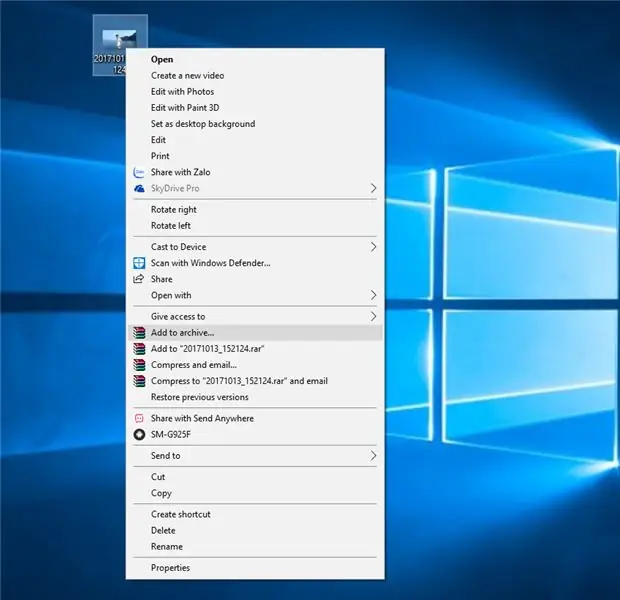
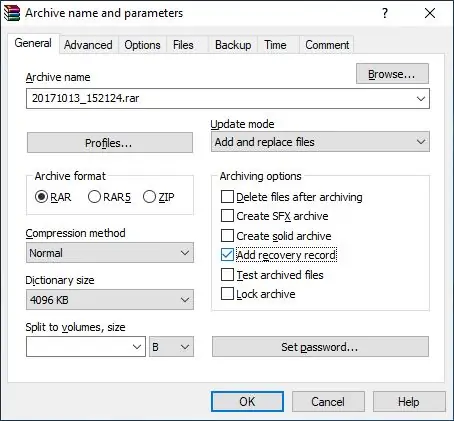
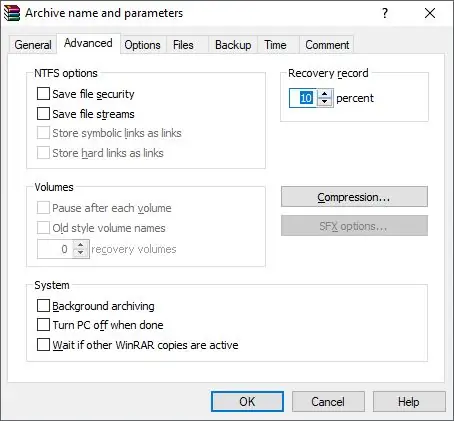
Utilisez WinRAR pour protéger vos données.
- Faites un clic droit sur votre fichier que vous souhaitez protéger. Cliquez sur Annonce pour archiver…
- Cochez Ajouter un enregistrement de récupération. Passez à l'onglet Avancé et entrez 10 pour cent ou plus dans la section Enregistrement de récupération
- Passez à l'onglet Général, cliquez sur Définir le mot de passe… puis entrez votre mot de passe, puis cliquez sur OK.
Étape 7: Protégez votre ordinateur et vos données -4-
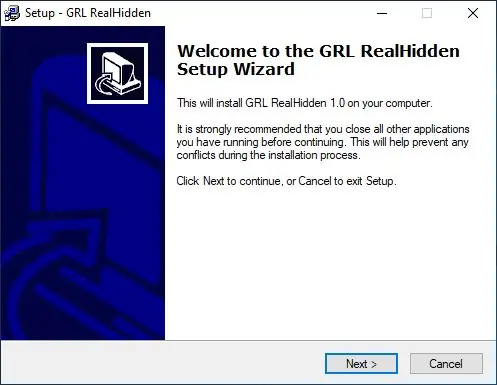
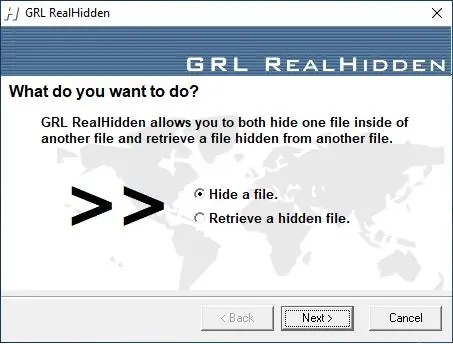
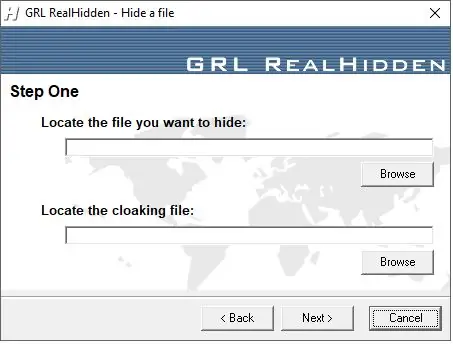
Cachez vos données Utilisez GRL RealHidden. Cacher des fichiers dans n'importe quel fichier.
Remarque: si vous souhaitez masquer une image, vous pouvez sélectionner le fichier de dissimulation est une chanson. Mais vous cachez un film via une chanson qui n'est pas une bonne idée car une chanson avec une taille de 6 gigaoctets n'a pas l'air réelle.
1. Cachez vos données
- Sélectionnez Masquer un fichier Suivant.
- Localisez le fichier que vous souhaitez masquer, cliquez sur Parcourir puis sélectionnez votre fichier que vous souhaitez masquer
- Localisez le fichier de cloaking, cliquez sur Parcourir puis sélectionnez le fichier de cloaking.
Cliquez ensuite sur Suivant puis Entrez votre mot de passe. Cliquez ensuite sur Suivant
Vous pouvez sélectionner supprimer le fichier source si vous le souhaitez ou le supprimer plus tard. Cliquez sur Suivant.
Veuillez patienter quelques instants puis cliquez sur Quitter. Cela fait.
2. Récupérer un fichier caché
- Sélectionnez Récupérer un fichier caché puis cliquez sur Suivant.
- Sélectionnez le fichier de cloaking et le local dans lequel vous souhaitez enregistrer le fichier caché. Cliquez ensuite sur Suivant.
- Tapez votre mot de passe. Cliquez sur Suivant. Veuillez patienter quelques instants puis cliquez sur Quitter. Cela fait.
Lien logiciel:
mega.nz/#!fG4hEaTL!8VIK8zzPk8L1MmdIpd33_Nq…
Étape 8: Protégez-vous des problèmes
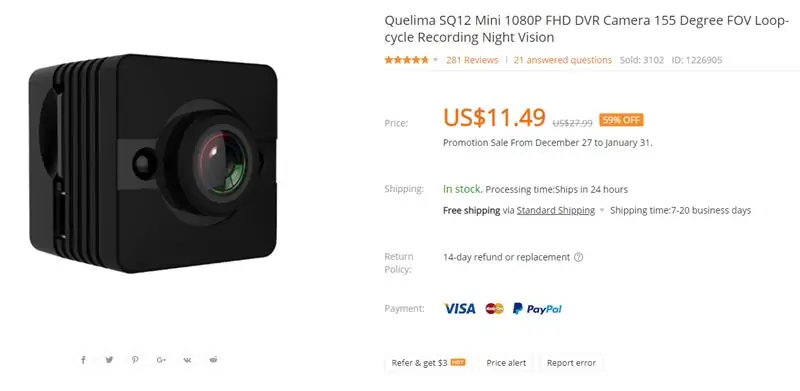


Avez-vous remarqué que la police porte toujours un enregistreur. Pour prouver quelque chose, nous avons toujours besoin de preuves. Il existe de nombreux appareils qui peuvent vous aider. La frontière entre le bien et le mal est très fragile. J'espère que vous l'utiliserez correctement.
1. Mini caméra SQ12
www.banggood.com/Quelima-SQ12-Mini-1080P-F…
2. Réveil de l'horloge de la caméra cachée
www.banggood.com/64GB-HD-1080P-PIR-Clock-C…
3. Mini caméra IP WiFi
www.banggood.com/1080P-Mini-WiFi-IP-Camera…
Merci d'avoir lu. Si vous aimez, likez et abonnez-vous à ma chaîne YouTube. Merci beaucoup mes amis.
Conseillé:
Piratage UPS ! Cachez votre .. : 8 étapes (avec photos)

Piratage UPS ! Cachez votre .. : Cachez vos fichiers informatiques importants à la vue de tous ! Vous les enfants, votre femme, même pas ce cambrioleur embêtant ne saura qu'il est là. moins de 20,00 $!Regardez
DOMOTIQUE (CONTRLEZ VOS APPAREILS DE TOUT COIN DU MONDE) : 5 étapes

Domotique (contrôlez vos appareils électroménagers de n'importe quel coin du monde) : dans ce instructable, j'ai expliqué comment vous pouvez utiliser ESP8266 pour contrôler les appareils à courant alternatif comme les lumières, ventilateur, etc. du monde entier sur Internet via l'application Blynk. si vous êtes nouveau sur ESP8266, assurez-vous de consulter cette instructable :-Commencer avec NodeM
Cachez votre message dans l'image : 5 étapes

Cachez votre message dans l'image : Bonjour, je vais vous montrer comment cacher votre message secret dans l'image. Vous pouvez également visiter http://errorcode401.blogspot.in/2013/06/hide-file-inside-image-needed-things-1.html pour masquer votre fichier à l'intérieur de l'image. Commençons
Cachez votre clé USB à la vue de tous : 5 étapes (avec des images)

Cachez votre clé USB à la vue de tous : avec divers gouvernements qui adoptent des lois exigeant l'accès à vos données cryptées 1), 2), 3), il est temps pour une certaine « sécurité par l'obscurité ». Cet 'Ible consiste à créer une clé USB qui ressemble à un câble. Vous pouvez le draper à l'arrière de votre
CONTRLEZ VOS APPAREILS DE N'IMPORTE QUEL COIN DU MONDE !!!! : 5 étapes

CONTRLEZ VOS APPAREILS DE N'IMPORTE QUEL COIN DU MONDE !!!!: Dans le précédent Instructable, j'ai expliqué comment vous pouvez démarrer avec NodeMCU (ESP8266) et le programmer à l'aide d'Arduino IDE, consultez-le ici. Dans ce Instructable, je vais vous montrer comment contrôler les appareils de n'importe où dans le monde à l'aide de Blynk. Il c
